Решено: Как воспроизводить файлы Blu-ray ISO в Windows/Mac
Теперь многие поклонники Blu-ray предпочитают создавать резервные копии своих фильмов Blu-ray, создав файлы изображений ISO.Blu-ray ISO обычно содержит все содержимое диска Blu-ray, и его можно использовать для репликации диска Blu-ray на жесткий диск компьютера для резервного копирования или дальнейшего создания на диски.Но это не означает, что вы можете открывать и воспроизводить файл ISO на компьютере изначально.
Итак, если вам нужно воспроизвести файлы ISO Blu-ray, просто ознакомьтесь с этим подробным постом.Сегодня мы собираемся поделиться с вами выдающимся способом, который является лучшим из 5 лучших программ для проигрывателей Blu-ray ISO в 2021 году .
Лучший проигрыватель Blu-ray ISO
Для воспроизведения файла Blu-ray ISO у вас должен быть проигрыватель Blu-ray ISO.Здесь мы порекомендуем вам проигрыватель Blu-ray VideoSolo.Как следует из названия, это проигрыватель Blu-ray с возможностью воспроизведения дисков Blu-ray.Но он также может действовать как проигрыватель Blu-ray ISO и проигрыватель BDMV, что означает, что вы можете наслаждаться файлами изображений Blu-ray и папкой Blu-ray на компьютере.С помощью проигрывателя Blu-ray VideoSolo вы можете легко наслаждаться фильмами Blu-ray на компьютере.
Как открыть файлы ISO Blu-ray?
Совет: Чтобы пользоваться образами ISO Blu-ray, вам необходимо сначала установить виртуальный привод Blu-ray на свой компьютер или щелкнуть правой кнопкой мыши файл ISO, чтобы открыть его в диспетчере системных ресурсов Windows..
# Шаг 1.Загрузите и установите VideoSolo Blu-ray Player
Сначала загрузите установочный пакет с помощью кнопки выше и установите его на свой компьютер.Затем запустите программу после завершения установки.Интерфейс показан ниже:

# Шаг 2.Загрузите ISO-образ Blu-ray в Virtue Drive
Теперь откройте virtue Drive на своем компьютере, чтобы загрузить файл ISO-образа Blu-ray.
# Шаг 3 Откройте файлы ISO
Вернитесь к интерфейсу VideoSolo Blu-ray Player.И нажмите кнопку «Открыть диск», чтобы открыть окно просмотра, в котором вы можете найти виртуальный привод.

# Шаг 4.Воспроизвести файлы ISO
Через несколько секунд появится меню Blu-ray.Здесь вы можете воспроизводить файлы ISO напрямую или выбирать главу, субтитры, звуковую дорожку и другие заголовки.
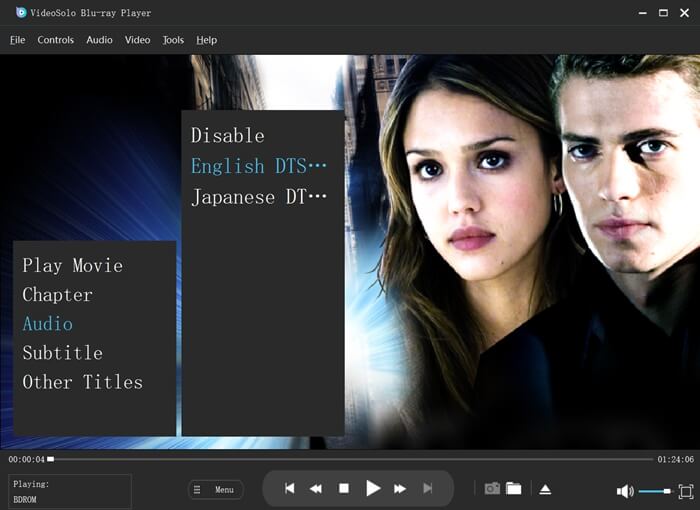
Лучшее бесплатное программное обеспечение для виртуального привода Blu-ray
# № 1.Daemon Tools Lite
Daemon Tools Lite-это бесплатный программный эмулятор CD/DVD/Blu-ray для Windows и Mac.Он может создавать файлы изображений CD/DVD/Blu-ray на вашем компьютере.Одной из удивительных особенностей является то, что скорость чтения виртуального диска очень высокая.
# Нет 2.VirtualDVD
VirtualDVD-это бесплатный и легкий виртуальный диск Blu-ray/DVD/CD.приложение-эмулятор.Вы можете легко создать виртуальный привод Blu-ray/DVD/CD на компьютере, а затем легко смонтировать образы дисков Blu-ray/DVD/CD.Эта программа поддерживает различные форматы образов, включая ISO, CUE, ISZ, LCD, PDI и т.Д.
# № 3.Virtual CloneDrive
Функции Virtual CloneDrive такие же, как и у Virtual CloneDrive.физический привод CD/DVD/Blu-Ray, но разница в том, что этот привод физически отсутствует на вашем ПК.Это поможет вам создать виртуальный привод CD/DVD/Blu-Ray на вашем ПК.




